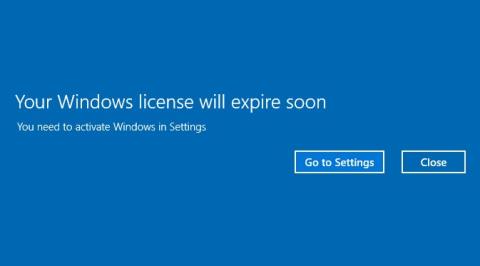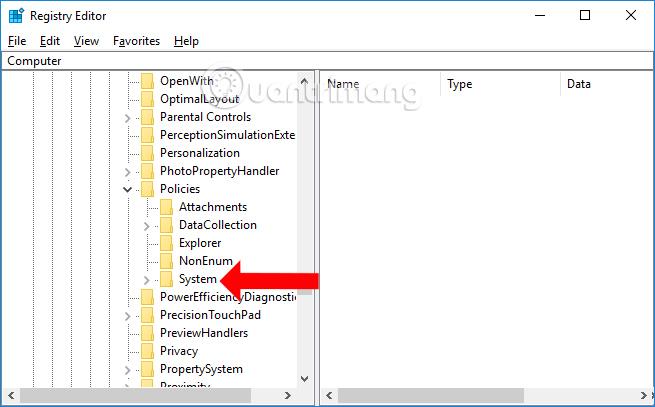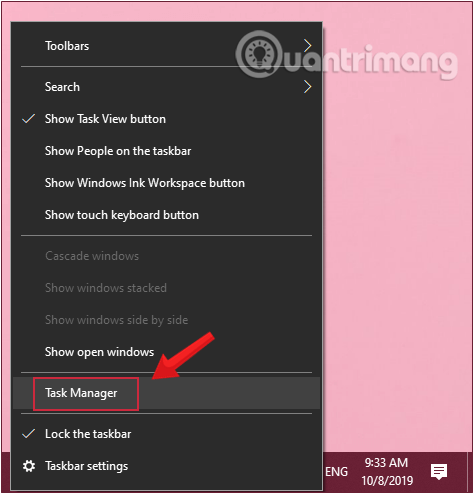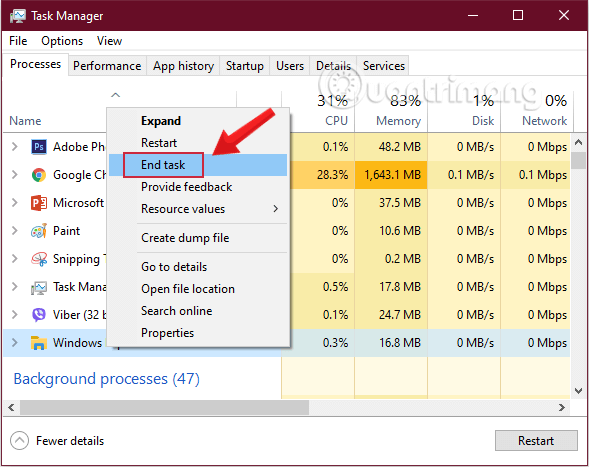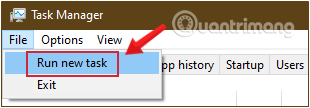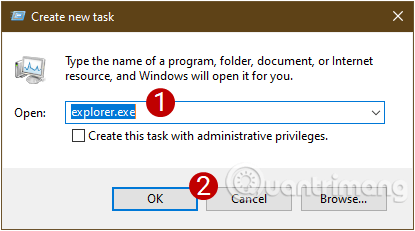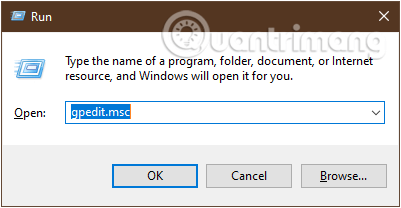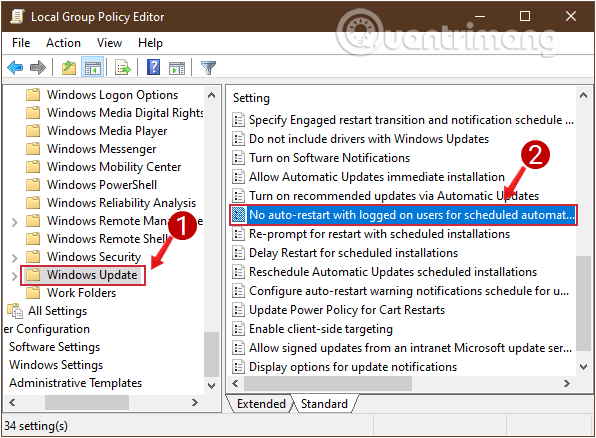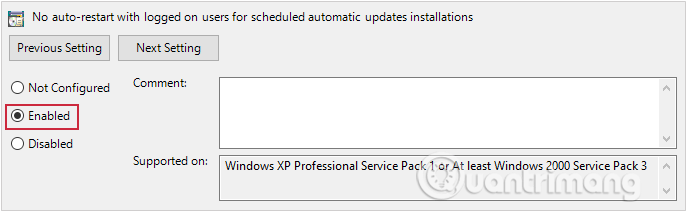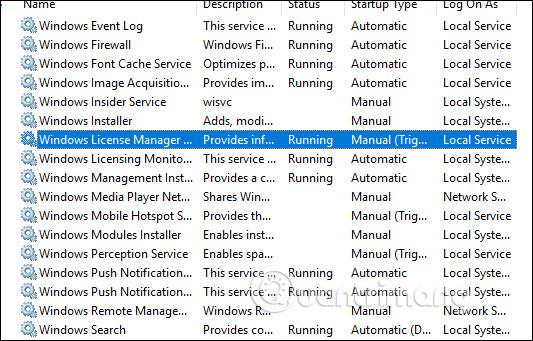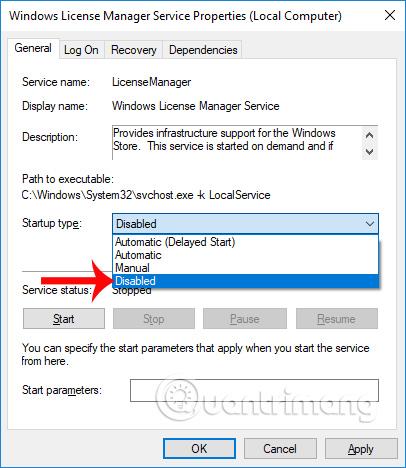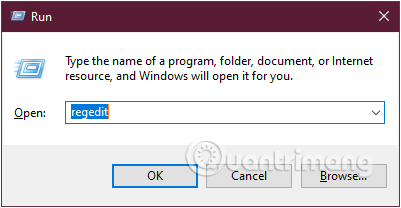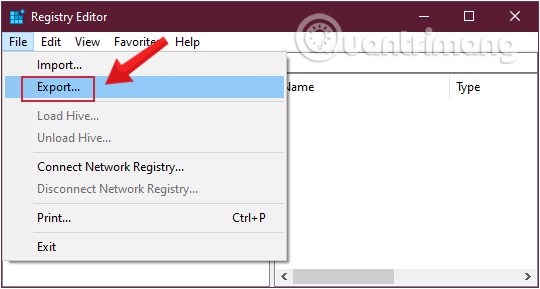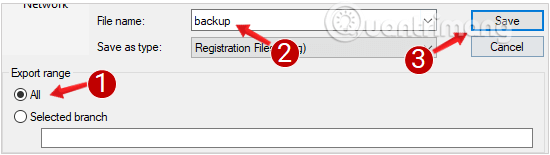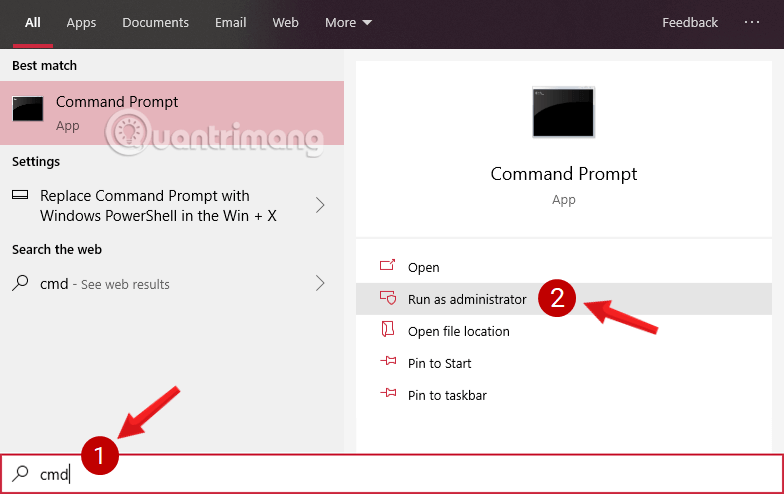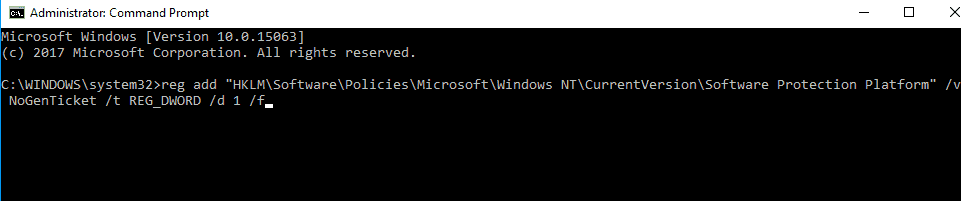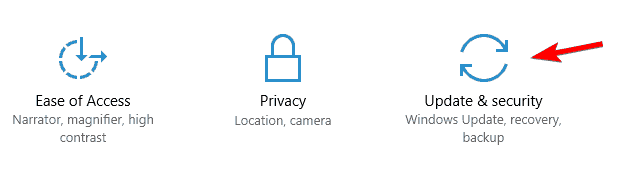Многие пользователи Windows 10 сообщают, что на компьютере часто отображается сообщение « Срок действия вашей лицензии Windows скоро истечет; вам необходимо активировать Windows в настройках ПК». при загрузке компьютера. Даже если вы нажмете «Закрыть», чтобы отключить его, это сообщение продолжит появляться в следующий раз, что доставляет пользователям немало неудобств.
Это сообщение не является ошибкой, но поскольку срок действия лицензии Windows на вашем компьютере почти истек , вам необходимо повторно активировать Windows.
При появлении этого сообщения компьютер будет автоматически перезагружаться каждые два часа, рабочий стол станет черным, пока вы не активируете Win.
Иногда это сообщение появляется после обновления Windows до новой версии, даже если ранее вы использовали Windows, защищенную авторским правом. На данный момент кажется, что система рассматривает обновление Windows как отдельную операционную систему, а не как обновление, и поэтому у вас возникают проблемы с лицензией.
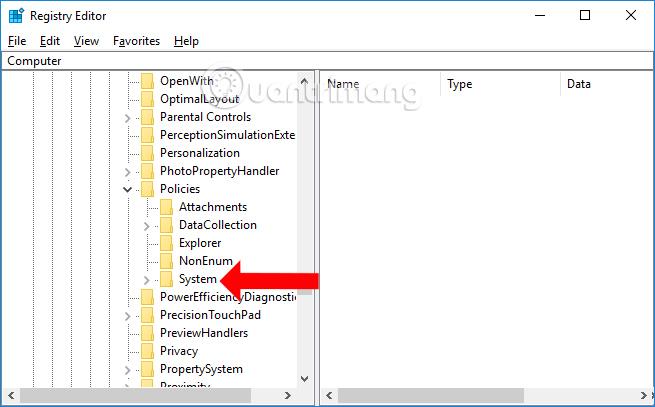
Кроме того, многие пользователи сообщают, что это сообщение появляется даже при активации Windows или в каком-либо другом варианте, например:
- Срок действия вашей лицензии Windows скоро истечет, но Windows активирована
- Срок действия вашей лицензии Windows скоро истечет HP, Dell, ASUS
- Срок действия вашей лицензии Windows скоро истечет.
Какой бы ни была проблема, если вы видите предупреждение «Срок действия вашей лицензии Windows скоро истечет» , узнайте, как отключить это надоедливое уведомление «Срок действия вашей лицензии Windows скоро истечет» каждый раз, когда вы запускаете компьютер с Windows 10.
6 способов отключить сообщение Срок действия вашей лицензии Windows скоро истечет
1. Если у вас есть авторский ключ Windows
Если вы купили новый компьютер с предустановленной лицензионной Windows 10 и видите приведенное выше сообщение, это означает, что срок действия вашего ключа истек или он был отклонен. Пожалуйста, обратитесь в компьютерный магазин за поддержкой.
Если у вас есть авторский ключ Windows, попробуйте повторно активировать Windows, введя ключ Windows .
Если у вас нет лицензионного ключа Windows и вы используете пробную/временную версию Windows, отключение уведомлений не активирует Windows, а просто перестанет появляться уведомления.
2. Перезапустите Проводник Windows.
2.1. Остановите и перезапустите Explorer.exe.
Вы можете исправить ошибку «Срок действия вашей лицензии Windows скоро истечет» на вашем компьютере, перезапустив проводник Windows в диспетчере задач. Шаги следующие:
Шаг 1: Нажмите комбинацию клавиш Ctrl+ Alt+ Delи в появившемся меню выберите «Диспетчер задач» .
Альтернативно вы можете щелкнуть правой кнопкой мыши на панели задач и выбрать «Диспетчер задач» , чтобы открыть ее.
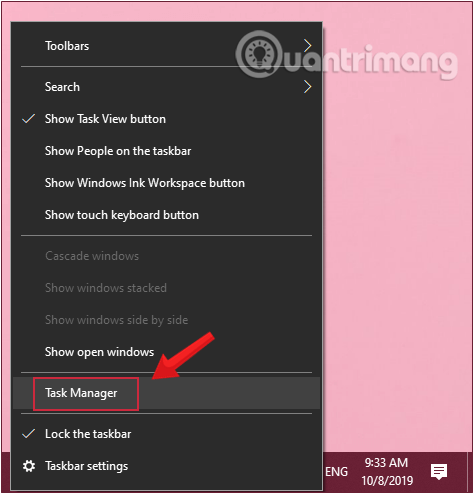
Откройте диспетчер задач с панели задач.
Шаг 2. На вкладке «Процессы» в окне «Диспетчер задач» найдите Проводник Windows, щелкните его правой кнопкой мыши и выберите «Завершить задачу».
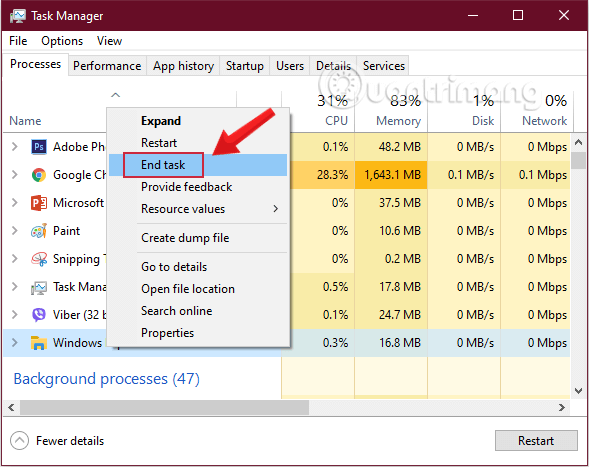
Закройте процесс Проводника Windows в диспетчере задач.
Шаг 3: Нажмите меню «Файл» вверху и выберите «Запустить новую задачу».
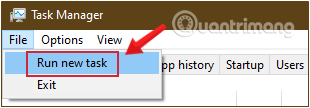
Выберите «Запустить новую задачу» в меню «Файл».
Шаг 4. В появившемся окне «Создать новую задачу»explorer.exe введите в диалоговом окне и нажмите «ОК» , чтобы снова отобразить пользовательский интерфейс Windows.
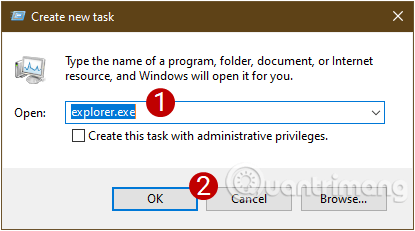
Введите explorer.exe в диалоговое окно, чтобы снова отобразить пользовательский интерфейс Windows.
2.2. Запустите команду CMD , чтобы завершить процесс.
- Откройте командную строку (Администратор) .
- Введите команду slmgr –rearm и нажмите Enter.
- Перезагрузите компьютер.
Несколько пользователей сообщили об устранении проблемы с помощью команды slmgr /upk.
После запуска команды вы решите проблему и больше не увидите это сообщение.
3. Отключите уведомления, изменив групповую политику.
В некоторых случаях вы можете исправить ошибку «Срок действия нашей лицензии Windows скоро истечет» , изменив информацию в групповой политике. Вот как:
Шаг 1: Нажмите комбинацию клавиш Windows+ R, чтобы открыть окно команды «Выполнить» .
Шаг 2: Введите следующую команду и нажмите Enter :
gpedit.msc
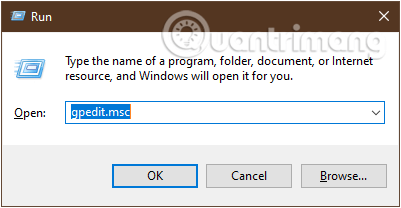
Введите команду gpedit.msc в командное окно «Выполнить».
Шаг 3. В окне редактора локальной групповой политики найдите Центр обновления Windows согласно следующей навигации:
- Конфигурация компьютера > Административные шаблоны > Компоненты Windows > Центр обновления Windows.

Перейдите в «Конфигурация компьютера» > «Административные шаблоны» > «Компоненты Windows» > «Центр обновления Windows».
Шаг 4. При переходе к Центру обновления Windows найдите параметр «Без автоматического перезапуска для вошедших в систему пользователей для запланированной автоматической установки обновлений», расположенный на правой панели.
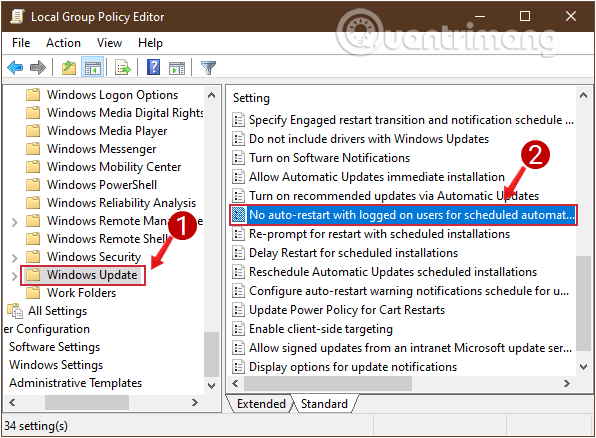
Найдите параметр «Без автоматического перезапуска для вошедших в систему пользователей» для запланированной автоматической установки обновлений в Центре обновления Windows.
Шаг 5. Дважды щелкните «Нет автоматического перезапуска для вошедших в систему пользователей» для запланированной автоматической установки обновлений, чтобы появилось новое окно, выберите параметр «Включено» в левом верхнем углу окна.
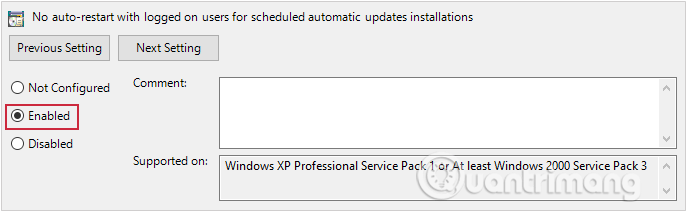
Выберите «Включено» в разделе «Без автоматического перезапуска для вошедших в систему пользователей для запланированной автоматической установки обновлений».
Шаг 6 : Нажмите «Применить» , затем «ОК» и перезагрузите компьютер, чтобы сохранить изменения.
4. Отключите некоторые службы
Если вы часто получаете сообщение об ошибке Срок действия вашей лицензии Windows скоро истечет, исправьте это, отключив некоторые службы. Вы делаете следующее:
Шаг 1: Введите команду services.mscв окно «Выполнить команду» ( Windows+ R).
Шаг 2. В интерфейсе «Службы» найдите параметр «Службы диспетчера лицензий Windows» и дважды щелкните его.
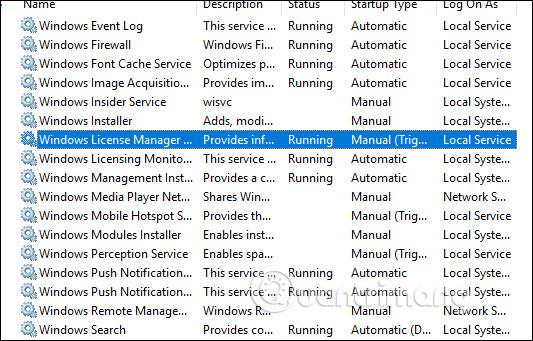
Шаг 3: Появится новый интерфейс окна. По умолчанию эта опция запускается в системе для уведомления пользователей об истечении срока действия Windows. Пользователь нажимает кнопку «Стоп» , затем в списке в разделе «Тип запуска» выбирает «Отключено» , чтобы отключить уведомление. Наконец, нажмите «Применить» и «ОК» , чтобы сохранить изменения.
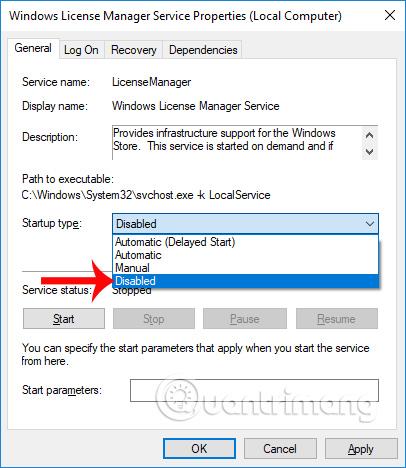
Шаг 4: Продолжайте прокручивать вниз, найдите Центр обновления Windows , снова выберите «Отключено» в статусе службы появившегося окна.
5. Используйте редактор реестра для исправления ошибок.
В некоторых случаях вы можете исправить ошибку «Срок действия вашей лицензии Windows скоро истечет», внеся несколько изменений в редакторе реестра. Вот как:
Шаг 1: Нажмите комбинацию клавиш Windows+ R, чтобы открыть окно команды «Выполнить» .
Шаг 2: Введите следующую команду и нажмите Enter:
regedit
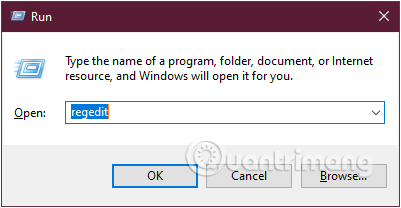
Введите команду regedit в командное окно «Выполнить».
Шаг 3. Прежде чем вносить изменения в реестр, необходимо сначала создать его резервную копию. Откройте «Файл» > «Экспорт».
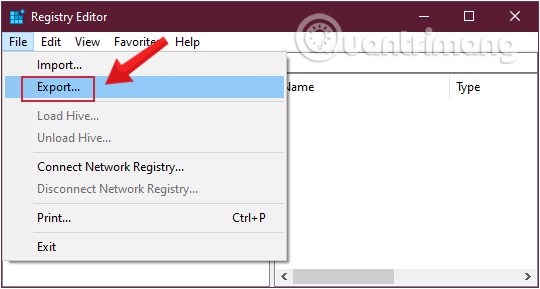
Сделайте резервную копию перед изменением реестра
Шаг 4: В появившемся окне нажмите «Все в диапазоне экспорта» и введите желаемое имя файла. Выберите место сохранения и нажмите «Сохранить» , чтобы сохранить данные резервной копии реестра .
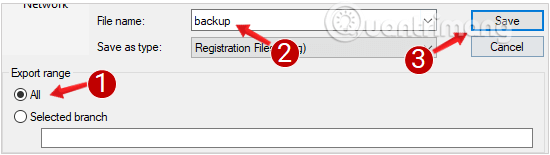
Сохранить данные резервной копии реестра
Шаг 5: Откройте командную строку , запустите от имени администратора с помощью «Запуск от имени администратора».
Если вы используете Windows 10 последних версий, кнопка «Запуск от имени администратора» появится, как только вы выполните поиск по запросу «Командная строка».
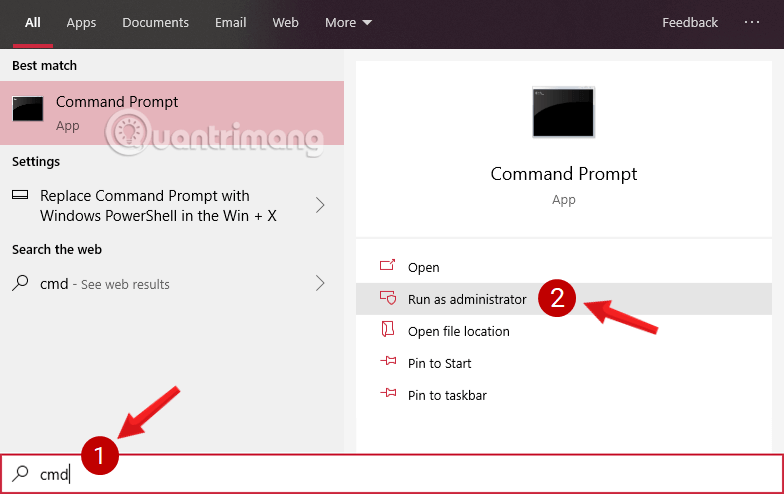
Откройте командную строку в новой версии Windows 10.
Шаг 6: Теперь на экране появится окно «Администратор: командная строка» . Введите следующую команду в окне администратора: Командная строка :
reg add "HKLMSoftwarePoliciesMicrosoftWindows NTCurrentVersionSoftware Protection Platform" /v NoGenTicket /t REG_DWORD /d 1 /f
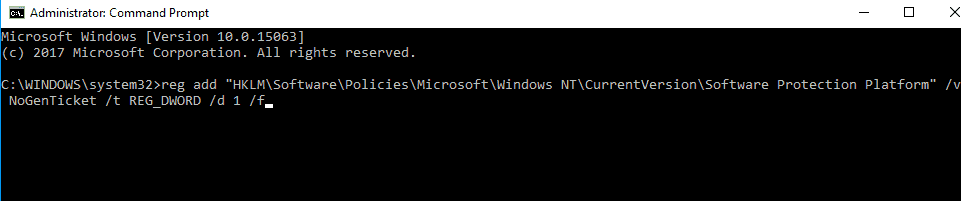
Выполнив эту команду, вы только что изменили свой реестр и предотвратили появление раздражающего сообщения об ошибке «Ваша лицензия Windows скоро истечет» .
Если у вас возникнут какие-либо проблемы после изменения реестра, вам просто нужно запустить экспортированный файл резервной копии, указанный выше, чтобы восстановить реестр в исходное состояние.
6. Используйте командную строку, чтобы найти ключ продукта.
Шаг 1 : Запустите командную строку с правами администратора.
Шаг 2 : Когда запустится командная строка, выполните следующую команду:
wmic path SoftwareLicensingService get OA3xOriginalProductKey
Шаг 3. Появится ваш ключ продукта. Перепишите или скопируйте его в безопасное место.
Шаг 4 : Теперь откройте приложение «Настройки» . Вы можете сделать это быстро, нажав сочетание клавиш Win + I.
Шаг 5. Когда откроется приложение «Настройки» , перейдите в раздел «Обновление и безопасность» .
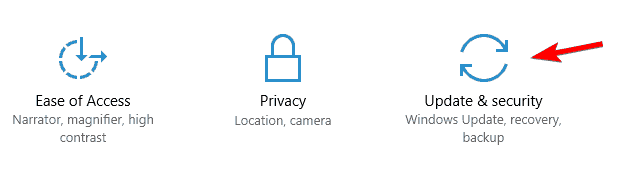
Перейдите в раздел «Обновление и безопасность».
Шаг 6 : Нажмите «Активация» в меню слева. На правой панели нажмите Изменить ключ продукта .
Нажмите Изменить ключ продукта.
Шаг 7. Введите ключ продукта, полученный на шаге 3. Теперь нажмите кнопку «Далее».
Введите ключ продукта
После этого ваша Windows будет активирована, и сообщение об ошибке исчезнет.
Поэтому мы отключили уведомление « Срок действия вашей лицензии Windows скоро истечет », которое появляется в системе Windows 10, очень простым способом. Когда истечет срок действия лицензии компьютера с Windows 10, это сообщение будет часто появляться, и нам просто нужно следовать статье выше, чтобы отключить его.
Однако читатели должны иметь в виду, что отключение этого уведомления не означает, что Windows активирована, оно просто не отображает уведомление. По истечении срока действия Win компьютер будет автоматически перезагружаться примерно каждые 1 час. Поэтому вам следует найти способ активировать или купить лицензию Windows, чтобы избежать проблем по истечении срока действия Windows.
Желаю вам успехов!